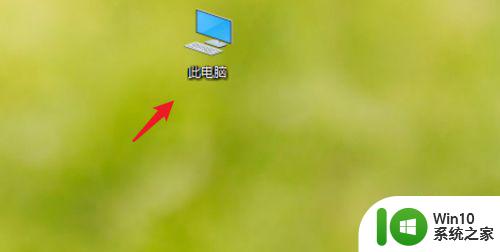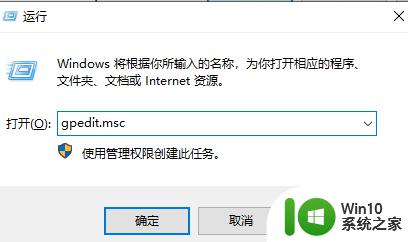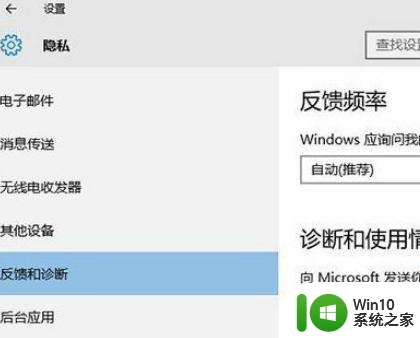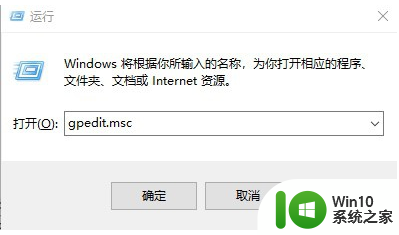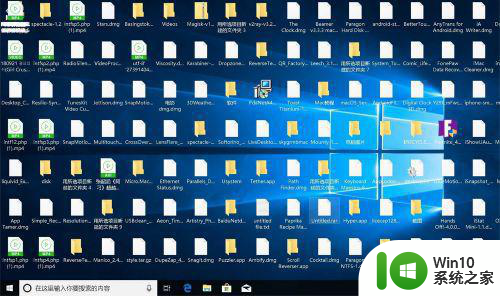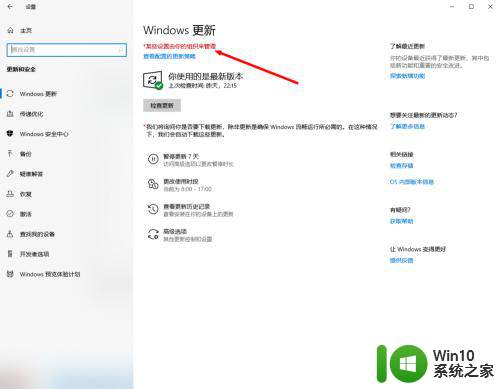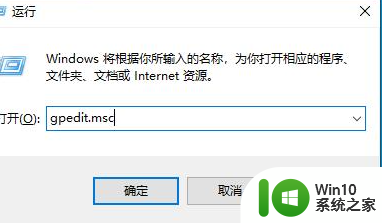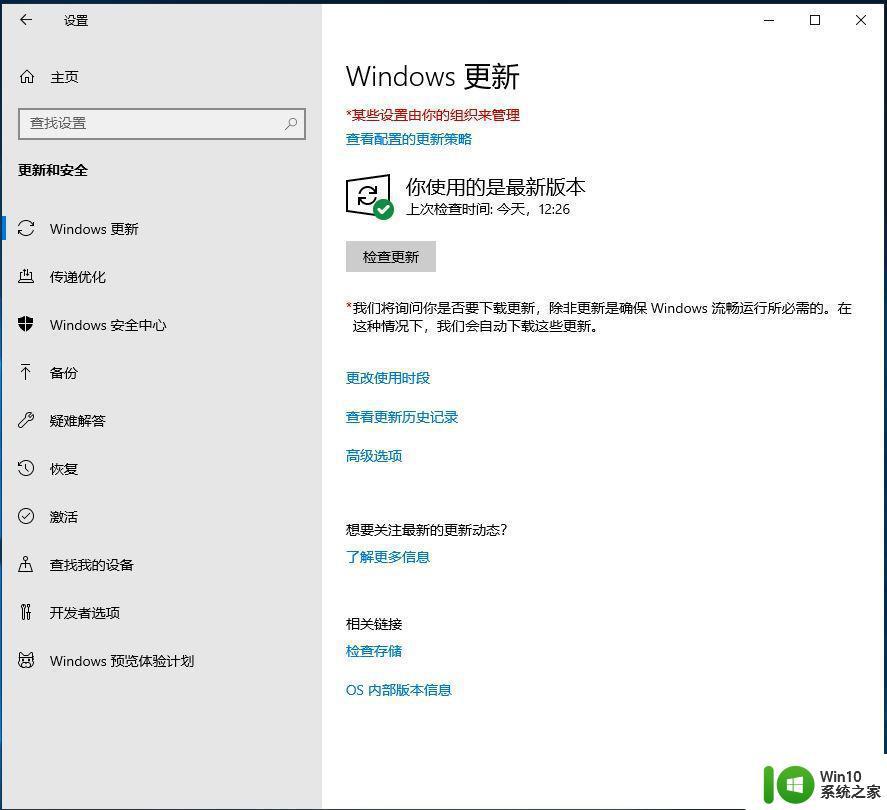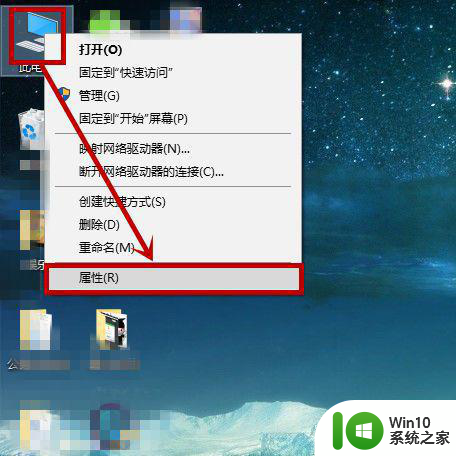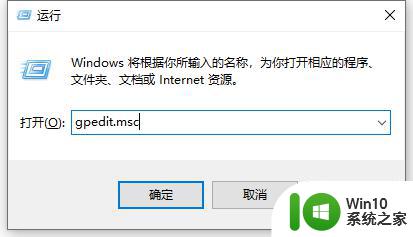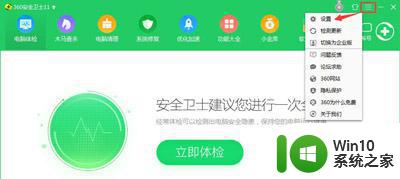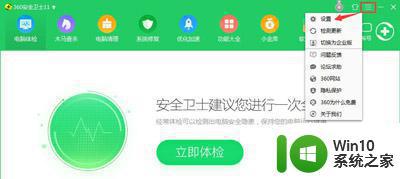某些设置已隐藏或由你的组织管理如何关闭win10 Win10隐藏设置如何关闭
更新时间:2024-04-18 16:37:36作者:jiang
在使用Windows 10操作系统时,有些设置可能会被隐藏或由组织管理,导致用户无法直接访问或更改,如果您想要关闭这些被隐藏的设置,可以尝试通过一些简单的步骤来实现。通过了解Win10隐藏设置如何关闭,您可以更好地定制自己的操作系统,提升用户体验和工作效率。下面我们就来看看如何处理这些隐藏的设置。
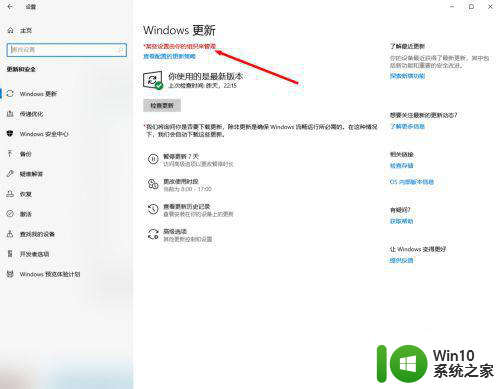
具体步骤如下:
1、在搜索中输入gpedit.msc打开本地组策略;
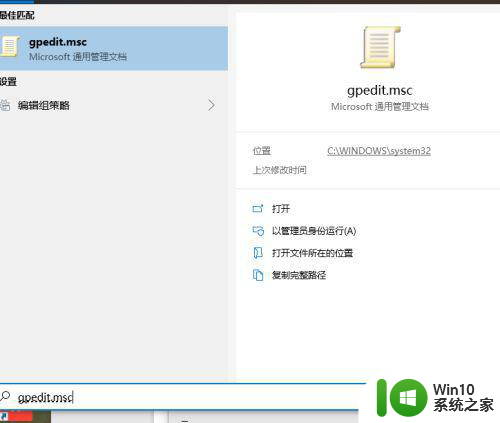
2、打开组策略编辑器编辑器;
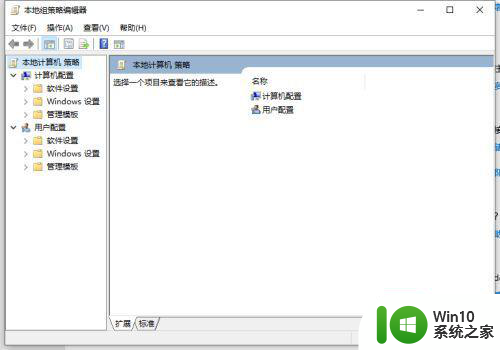
3、找到计算机配置-管理模板,在右侧找到windows组件。
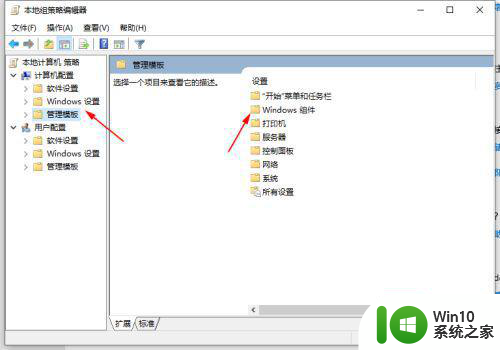
4、在打开的windwos组件中,找到更新。
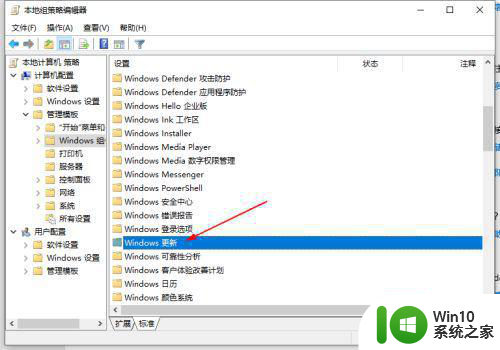
5、在更新中,找到 配置自动更新 一项,双击打开。
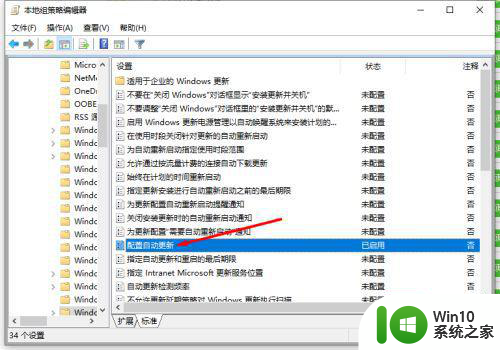
6、在打开的配置自动更新 中,将已启用,改为未配置,修改完成后,按确定保存设置。
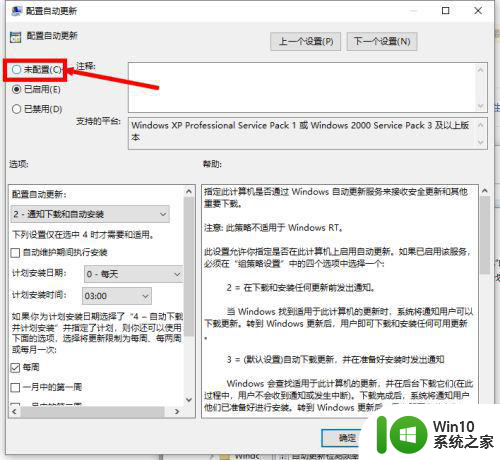
7、这时在查看更新时,就没有限制了。
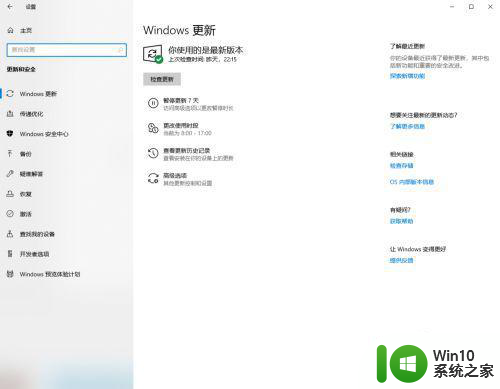
以上就是某些设置已隐藏或由你的组织管理如何关闭win10的全部内容,碰到同样情况的朋友们赶紧参照小编的方法来处理吧,希望能够对大家有所帮助。